- ·上一篇教程:win7系统如何清理文档和软件的使用记录?
- ·下一篇教程:win7系统提示未识别的网络的解决办法
雨林木风教您Win7下修改hosts文件屏蔽网站的方法
谈起hosts文件我想大多数人都不会感到陌生,因为利用它我们可以屏蔽一些网站,不过很多用户不知道Win7怎么修改hosts文件屏蔽网站,为此小编赶紧整理了Win7修改hosts文件屏蔽网站的方法,大家赶紧来看看吧!
方法/步骤(以屏蔽新浪网站为例):
1、首先找到hosts文件,在Win7的32位系统中,hosts文件的位置在“C:\Windows\System32\drivers\etc”文件夹下,如图所示。
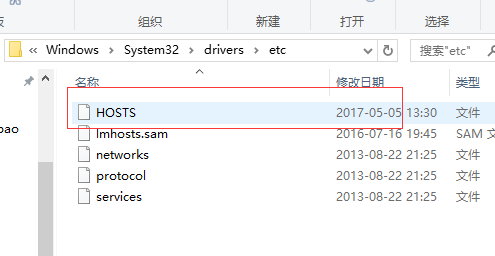
2、右键单击hosts文件,选择打开选项,并在打开方式中选择“记事本”。
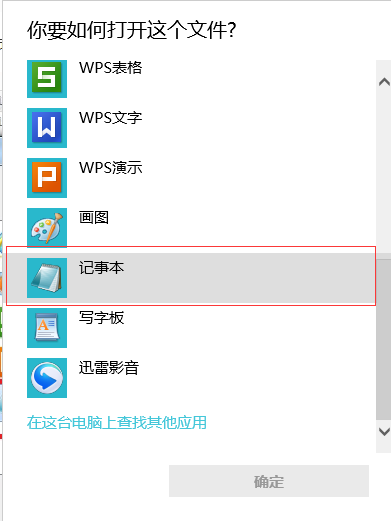
3、进入使用记事本编辑的模式之后,我们将我们想要屏蔽的网址和一个不是网络上该网站的IP输入进去,如图所示。小编使用的是127.0.0.1,这个是本机的地址。

4、添加完成后点击“文件”→“另存为”,选择一个保存的位置,小编选择的位置为桌面。注意此时文件的名称要写成“hosts”。

5、此时我们的桌面上会出现一个“hosts.txt“的文件,我们将它重命名,将其后缀去掉。

6、将得到的文件复制到存放hosts文件的目录中,也就是“C:\Windows\System32\drivers\etc”,覆盖掉原来的文件即可。
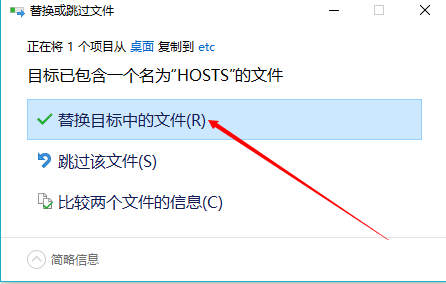
7、此时我们在浏览器的地址栏中输入“www.sina.com.cn”我们会发现我们已经无法进入首页,成功屏蔽。
注意事项:
1、要取消屏蔽的话只需要删除对应条目或者在对应条目前加”#“即可。
2、无法直接保存的原因是Windows不允许直接修改hosts文件,并且普通用户也没有权限将文件保存在存放hosts的目录下,因此只能通过覆盖的方式进行修改。
以上就是修改hosts文件屏蔽网站的方法了,方法很简单,我们只需要找到系统的hosts文件,然后用记事本打开它,之后在末尾一行输入要屏蔽的网址及其不是该网址的IP,最后进行保存替换原来的hosts文件即可。